Connecter Welyb et Conciliator 🤝
Cet article vous explique comment automatiser votre production comptable en connectant Conciliator à Welyb.
Pourquoi connecter Conciliator à Welyb ? 🧐
Welyb est le point d'entrée unique de votre structure pour vos clients. Personnalisée à vos couleurs, la solution fournit une GED collaborative stockant tous les documents de l'entreprise et de votre structure.
Welyb automatise 100% de la collecte des factures, mais ne fait pas de saisie comptable. En connectant un outil d'automatisation tel que Conciliator, vous bénéficiez des avantages suivants :
- Une automatisation de toute votre production comptable
- Une interface unique d'échange avec vos clients et à vos couleurs
- Vos clients ne savent pas que vous automatisez la saisie et n'ont pas tendance à faire pression sur vos marges
Modalités de la connexion
La connexion entre Welyb et Conciliator est simple : tous les documents qui sont stockés sur Welyb et qui ont vocation à être saisis sur Conciliator sont envoyés automatiquement sur l'outil de gestion sans aucune action de votre part.
Procédure de connexion sur Conciliator
1 - Activez la connexion mail sur Conciliator
Pour ce faire, allez dans l'onglet Connecteurs puis cliquez sur Téléchargez des connecteurs complémentaires.
Dans les paramètres du connecteur email, en cochant « Autoriser les expéditeurs partenaires ».
En procédant ainsi, les adresses emails no-reply@welyb.fr & conciliator@welyb.fr sont acceptées
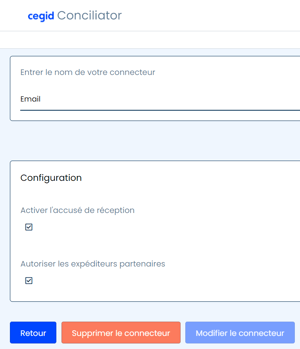
Vous devez sélectionner le connecteur mail afin qu'il soit activé, comme sur la capture d'écran.
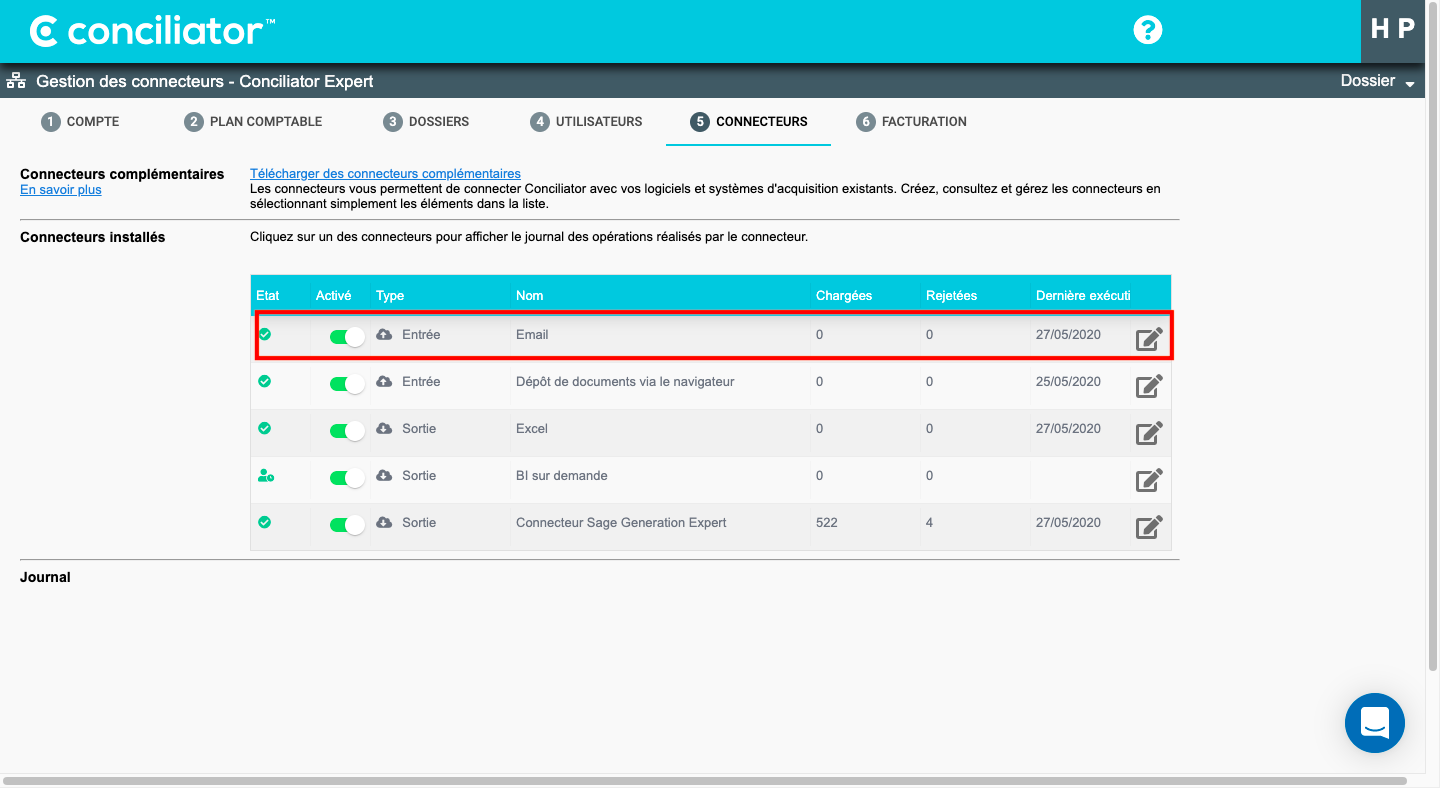
2 - Récupérez les adresses mail de collecte de chacun de vos clients
Allez dans le dossier de votre client puis récupérez et copiez l'adresse mail de collecte. Notez-la bien, car vous en aurez besoin pour la connexion avec Welyb.
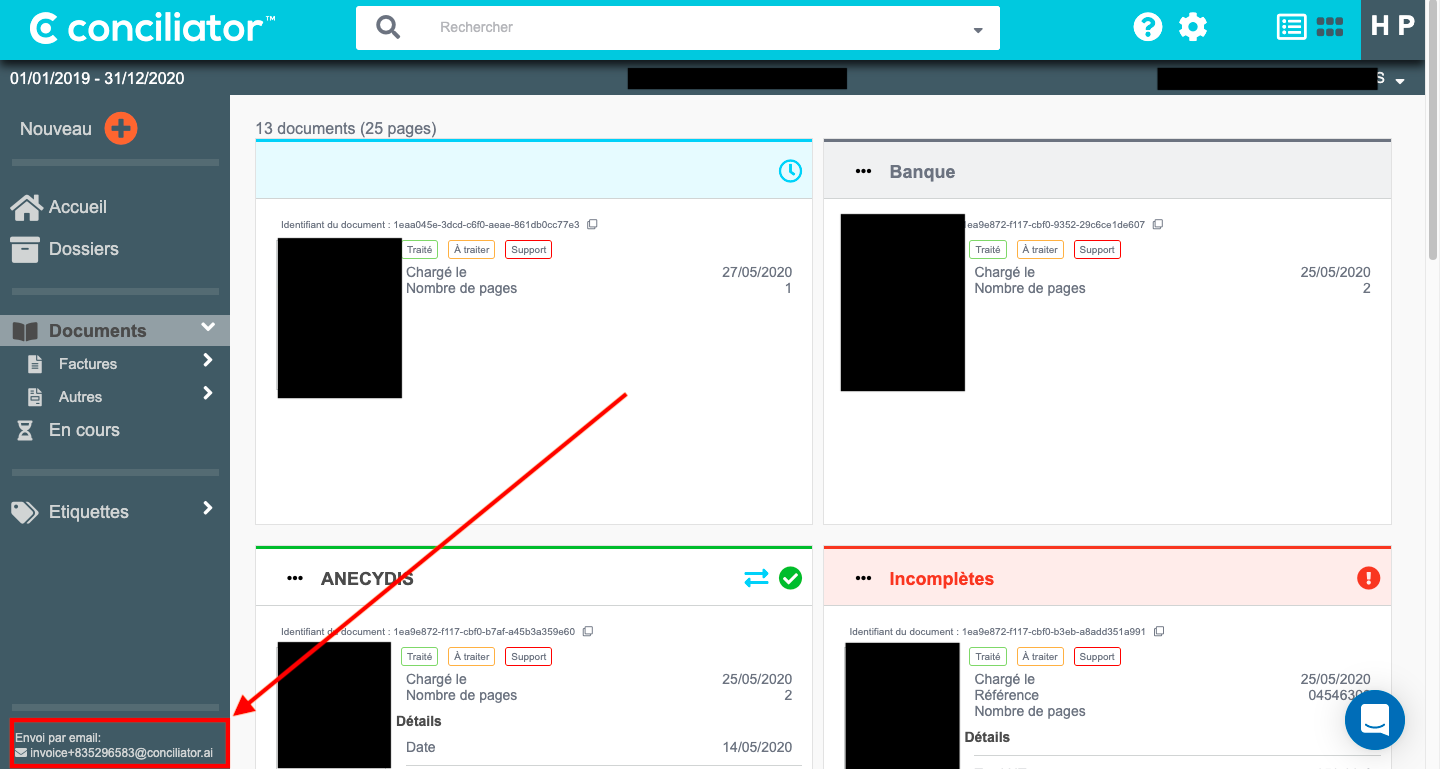
⚠️ Les nouvelles adresses de collecte Conciliator se présentent sous le format suivant : invoice+.cabinet.codedossier@conciliator.ia.
Il est impératif de conserver la ponctuation dans l'adresse mail, sinon l'automatisation ne pourra pas fonctionner.
Procédure de connexion sur Welyb
Une fois la connexion réalisée sur Conciliator, vous devez en faire de même au niveau de Welyb.
1 - Assurez vous que Conciliator fasse partie de vos applications partenaires
Afin de bénéficier de cette connexion, vous devez être client de Conciliator et de Welyb.
Si vous êtes client, ajoutez l'application depuis le store en suivant cette procédure : La gestion des applications partenaires 🤝
Il existe plusieurs applications Conciliator sur le store de Welyb :
- Conciliator Accueil : Vous pourrez la voir sur la page d'accueil de votre cabinet Welyb, elle vous permettra d'être redirigé sur la plateforme Conciliator Expert.
- Automatiser Conciliator Expert : Vous ne la verrez pas sur la page d'accueil de votre cabinet Welyb, elle sert de liaison entre la GED Welyb et le mail de collecte de Conciliator Expert.
2 - Choisissez le répertoire à connecter et sélectionnez les dossiers clients
Pour découvrir comment choisir le répertoire à connecter pour l'application "Automatiser Conciliator Expert", et comment l'affecter aux bons dossiers clients, il vous suffit de suivre ce tutoriel.
La connexion se fait par le biais du mail de collecte spécifique, tiré du mail récupéré ici 👉 2 - Récupérez les adresses mail de collecte de chacun de vos clients. Vous avez récupéré une adresse du type : invoice+.cabinet.codedossier@conciliator.ia.
Copiez cette adresse email dans la zone de saisie dans Welyb. L'adresse email doit être identique entre votre dossier client sur Welyb et celui sur Conciliator.
Ainsi, dans l'exemple suivant, vous devez renseigner : invoice+.cabinetcentredaide.000123@conciliator.ia
Pensez à bien sauvegarder la modification.

4 - Profitez d'un process 100% automatisé 😎
À partir de ce moment, tous les documents déposés dans ce dossier (et ses sous-dossiers) seront envoyés directement sur Conciliator puis saisis. La modalité de dépôt d'un document n'importe pas pour l'envoi vers l'outil de gestion.
Les documents concernés seront alors indiqués comme étant validés sur Welyb.
⚠️ Attention : La connexion n'est pas rétroactive. Les documents qui étaient déjà présents dans le dossier avant l'activation ne seront pas envoyés sur Conciliator.